Bu yazımızda yer verdiğimiz WordPress.Org Blogunuzu Yeni Bir Alan Adına Nasıl Aktarırsınız?. Bu kılavuzda WordPress blogunuzu mevcut etki alanından yeni bir etki alanına nasıl aktaracağınızı öğreneceksiniz. WordPress.com blogunuzu şirket içinde barındırılan bir kuruluma taşımak istiyorsanız bu makaledeki talimatları izleyin.
Ancak, kendi kendine barındırılan WordPress.org blogunuzu farklı bir etki alanına taşımaya başlamadan önce aklınızda bulundurmanız gereken birkaç önemli husus vardır.
En önemlisi, yeni bir alan adına geçiş süreci, arama motorlarının değişime alışması biraz zaman alacağından, arama motoru sıralamalarınız üzerinde önemli bir etkiye sahip olacaktır.
Bu nedenle, operasyonun ilk birkaç haftasında kaçınılmaz olarak trafikte bir azalma yaşayacaksınız. Bu yazı boyunca, SEO sıralamanızı korurken WordPress blogunuzu yeni bir alana taşımak için yapılması gereken işlemlere bakacağız.
İçindekiler
1 – WordPress Veritabanınızı Yedekleyin
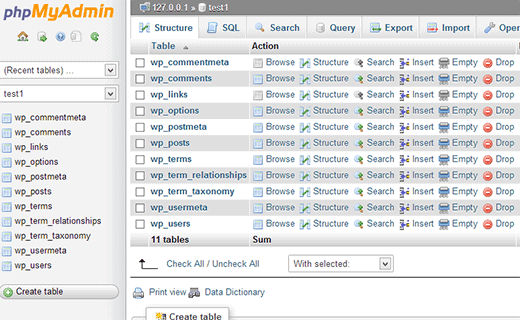
Taşıma sırasında aşırı riske girmek istemeyeceğiniz için, gönderiler ve yorumlar da dahil olmak üzere tüm bilgilerinizi içeren WordPress veritabanınızı yedeklemek için birkaç ekstra adım atmanız çok önemlidir. Bu eğitimin amaçları doğrultusunda kullanacağımız WP-DB-Backup gibi ücretsiz bir eklenti, veritabanınızı yedeklemenin en hızlı ve en kolay yoludur.
1. Eklentiyi bulmak için “Eklentiler > Yeni Ekle”ye gidin ve “WP-DB-Backup” yazın. 2. Kurulum tamamlandıktan sonra eklentiyi çalışır hale getirmek için “Şimdi Etkinleştir”e tıklayın.
2. Menü çubuğundan "Araçlar > Yedekleme"yi seçin ve ardından "Şimdi Yedekle"ye basmadan önce "Bilgisayarınıza indirin"i seçin. 3.
Bu programı ayrıca, gelecekte başvurmak üzere bilgisayarınıza indirilebilecek, size e-postayla gönderilebilecek veya Web barındırma FTP sunucunuz gibi uzak bir sunucuya kaydedilebilecek otomatik yedeklemeler düzenlemek için de kullanabilirsiniz.
2 – İçeriğinizi Dışa ve İçe Aktarın
Yeni alan adınızı kurup WordPress'i yükledikten sonra mevcut içeriğinizi dışa aktarabilecek ve yeni web sitesine aktarabileceksiniz. WordPress, veri aktarma işlemini kolaylaştıran bir dışa aktarma özelliği içerir.
1. "Dışa Aktarma Dosyasını İndir"e tıklamadan önce "Araçlar > Dışa Aktar" altındaki açılır menüden "Tüm içerik"i seçin. 2.
Yeni WordPress sitenizin yönetici kontrol panelinin “Araçlar > İçe Aktar” bölümüne gidin. Listenin altındaki açılır menüden “WordPress”i seçin ve ardından az önce indirdiğiniz dışa aktarma dosyasını sunucuya yükleyin. “Dosya yükle ve içe aktar” seçeneğine tıkladıktan sonra materyaliniz yeni web sayfanızda gösterilecektir.
Yeni WordPress sitenizde tüm yazılarınızı ve sayfalarınızı görmek mümkün olmalıdır. Fotoğraf ve diğer yüklemeler gibi yeni içeriklerin taşınması da gerekli olacaktır. Ayrıca daha önce yüklemiş olabileceğiniz eklentileri ve temaları yeniden indirip ayarlamanız gerekecektir.
3 – WordPress Yüklemelerinizi Taşıyın

Tüm WordPress yüklemelerinizi FileZilla gibi bir FTP yazılımı kullanarak yeni sitenize manuel olarak aktarmak, her şeyi halletmenin en hızlı ve en pratik yöntemidir. Ek olarak, barındırma firmanız büyük olasılıkla Web tabanlı bir istemci sağlayacaktır; aksi takdirde Windows 8'de Dosya Gezgini'ni kullanabilirsiniz.
Eski WordPress sitenizin FTP sunucusuna girin ve “wp-content/uploads” dizinine gidin.
2. Klasörün tamamını indirin ve gerektiğinde üzerine yazılması önerilen dosyaların üzerine yazarak yeni WordPress sitenizin eşleşen dizinine kopyalayın. Alternatif olarak, daha önce yaptığınız yüklemeleri yeni sitenizde tutmak istiyorsanız, herhangi bir dosyanın üzerine yazmadan dizinleri birleştirmeniz gerekir.
Hızlı Linkler:
Sizin İçin Mükemmel Blog Konusunu Nasıl Seçersiniz?
4 – Temalarınızı ve Eklentilerinizi Geri Yükleme
Tüm materyallerinizin ve yüklemelerinizin artık yeni sitede mevcut olmasına rağmen, tüm özelleştirmelerin eski sitede yeniden tamamlanması gerekecektir. İsterseniz premium eklenti “BackupBuddy”nin bu işi sizin yerinize halletmesini sağlayabilirsiniz.
1. Temanızı kaldırıp yeniden yükleyin, ardından yeniden yapılandırın. Temanın kodlamasında herhangi bir değişiklik yaptıysanız, dosyaları eski sitenizdeki FTP sunucusundan manuel olarak taşımanız muhtemelen daha iyi olacaktır. Temalarınız sunucunuzdaki “wordpresswp-contentthemes” dizininde yer alacaktır.
2. Web sitenizde kullanmak istediğiniz tüm eklentileri ve widget'ları yeniden yükleyin ve yeniden yapılandırın. En hızlı ve en basit teknik, hem eski hem de yeni WordPress sitelerinizi yan yana açmak ve her sitede ayarları manuel olarak tek tek gözden geçirmektir.
Yeni WordPress sitenizin eski sitenize çok benzemesi muhtemeldir ancak akılda tutulması gereken birkaç önemli nokta daha vardır. Yeni sitenizdeki dahili bağlantıları yeni alan adına işaret edecek şekilde güncellemeniz gerekebilir ve bu işlemi, WordPress eklenti deposundaki "Pretty Link" gibi bir eklenti kullanarak otomatikleştirebilirsiniz. Herhangi bir RSS beslemesini güncellemenin yanı sıra, arama motoru tarayıcılarının yanı sıra kişilerin de anında yeni alan adınıza yönlendirilmesini sağlamak için bir 301 yönlendirmesi ayarlamanız gerekir. Bu adımlara ek olarak Google'a yeni bir XML site haritası gönderdiğinizden ve yeni WordPress sitenizi doğru şekilde test ettiğinizden emin olun.




